续《消费者关注的 Win8 问题汇总(中)》:http://www.cnblogs.com/mvperic/archive/2013/04/24/3040537.html
9. 如何启动到以前的"安全模式"?
有几种办法,例如进入"更改电脑设置"-"常规",选择最后一项"立即重启",但是最简便的方式还是执行命令 shutdown /r /o,或者干脆直接在按下 Shift 键不放的同时,用鼠标点击"电源"菜单里的"重启"。
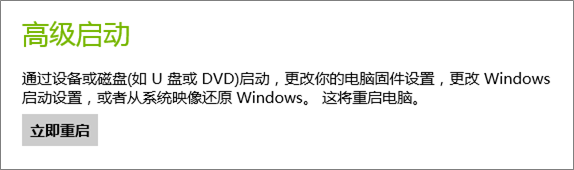
重启界面后,会显示一个蓝色背景的高级启动界面,在里面选择"疑难解答"-"高级选项"-"启动设置",并点击"重启"即可。在计算机重启过后,你会看见熟悉的F8启动菜单,选择安全模式对应的数字即可进入安全模式。
10. 开机阶段的 F8 快捷键取消了,我该如何在开机阶段进入系统高级启动选项?
Win8 为了更快速的启动,取消了启动阶段对 F8 键的等待。那么如果开机引导过程都很顺利,但是一到登录界面就蓝屏,或者在登录界面遇到驱动冲突,导致键盘失灵等问题而不能登录系统时,我该如何启动到高级启动界面,从而让我选择安全模式进行排错呢?在这里,我们有两种办法:其一,使用带有 WinRE 映像的 U 盘驱动该计算机,这样可以得到高级启动界面,可以进行基于 PE 的排错;其二,在没有启动U盘的时候,可以通过触发 Win8 的自动修复机制,来触发进入高级启动界面。具体做法是在启动过程中长按电源键直到系统关机,然后再次开机。开机时系统因为检测到上一次启动失败,于是触发自动修复过程,修复过程(可能持续10多分钟)结束后,一般可以进入高级启动的蓝色界面。
11. 如何像以前一样彻底关机?
Win8 采用了快速启动/快速关机逻辑,这得益于新的关机过程——将用户会话关闭,将系统会话休眠。如果您要让系统会话也关闭,即以前版本的 Windows 所采取的关机办法,可以在控制面板的电源选项里,关闭快速启动。或者,使用 shutdown /s 这样的命令行关机办法默认就是完全关机。如果想通过命令行进行新的混合式关机,可以加上 /hybrid 参数。注意,在预装 Win8 的 UEFI 系统上,完全关机后将不可使用网络唤醒功能。
12. 为何基于 U 盘的 Win8 安装盘不能引导计算机启动至安装过程?
因为 UEFI 的从 U 盘启动,仅支持 FAT32 格式的 U 盘。如果你的U盘是 NTFS 格式的,将不能引导,除非启用 UEFI 固件的 CSM 模块,将固件模拟成 BIOS。建议还是使用 UEFI 的固件去安装 Windows 8,因为这样会支持很多 Win8 启动阶段的新特性,可以使启动过程更快更安全。注意,如果您在 Win8 PC 上使用 BIOS 模式安装 Win8,那您的磁盘可能被要求使用 MBR 格式,并且以后系统启动时,看见的不再是 OEM 的 Logo,而是显示一个青色的 Windows 标志。

